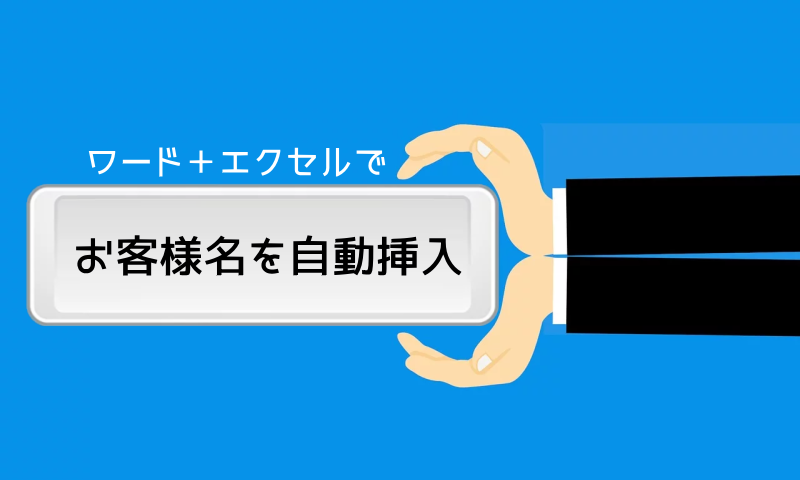読まれるダイレクトメールの必須条件のひとつ「お客様名を手紙に入れる」。メールの場合は、それが当たり前ですが、印刷するとなると、「え?どうやるんだっけ?」となる人も多いと思います。
枚数が少ない場合、100枚程度?なら、一枚一枚手書きすると効果的ですが、500枚や1000枚となってくると、ちょっと手がつらい。そこは、パソコンとプリンターに仕事してもらいましょう。
用意するものは5点
用意するものは5点です。
(1)ワード、(2)エクセル、(3)コピー用紙、(4)プリンター、(5)もちろん、パソコン。
と書いてみたんですが、これ全部自分で「所有」してなくてもできます。
パソコンが利用できるシェアオフィスやレンタルオフィス、ネットカフェに行けば、場所代の1時間500円くらいで使えますから。
ホテルのロビーなんかに置いてるパソコンには、さすがにワードやエクセルとかは入ってないですかね。使ったことないんでわかりませんが。
また、データをネットで登録してセブンイレブンのコピー機で印刷できる「ネットプリント(https://www.printing.ne.jp/)」を使えば、レーザープリンタでカラー印刷までできちゃいますね。
まずは挿入したいデータをエクセルで作る
当店が利用しているショップサーブを例にとって手順を見ていきましょう。
まずは、管理画面から「お店運営」→「顧客台帳」へと進みます。そこで、送信するお客様のリストをダウンロードします。
全顧客なのか、一部商品を買ったお客様なのか、ダイレクトメールを出すお客様を抽出します。
今回、当店では、一部商品を買ったお客様の「お名前」と「商品名」を抽出してリストにします。
というのも、当店を1回しか利用したことのないお客様に、店名や会社名は馴染みがないでしょうし、おぼえてもいないと思われるからです。
そこで、「〇〇をお買い上げいただき・・」とすれば、お客様も「ああ、そういえば買ったな。」となることを想定しています。
こんな感じにリストができました。
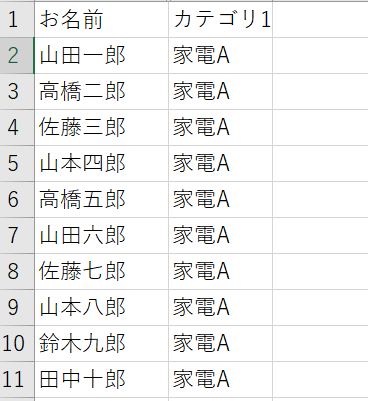
なお、ショップサーブの顧客データの場合、「姓」と「名」で列が分かれているので、あらかじめ「=A2&B2」で合体させておきます。
文章作成は3ステップ!
今度はワードで文章を作成します。ちなみに、今回のエクセルのデータを取り込んで印刷する機能を「差し込み印刷」と言います。
ステップ1 文章作成(差し込み場所は空欄)
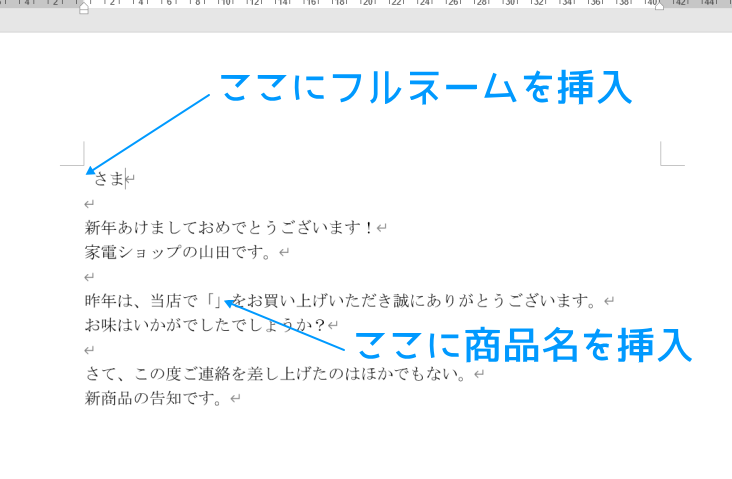
このように、お客様の名前や商品名を挿入する前のテンプレートを作ります。
ステップ2 顧客データの取り込み
最初に作った「お客様名」と「商品名」が入ったエクセルファイルをワードに取り込みます。
「差し込み文章」→「宛先の選択」→「既存のリストを使用」
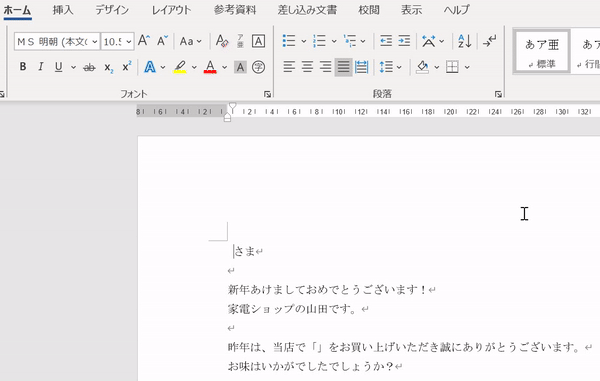
ステップ3 文章内にデータを挿入する場所を指定
今度は、作成した文章のどの場所に、エクセルのデータを挿入するかを指定します。差し込みたい場所をクリックして「データフィードの挿入」を押します。
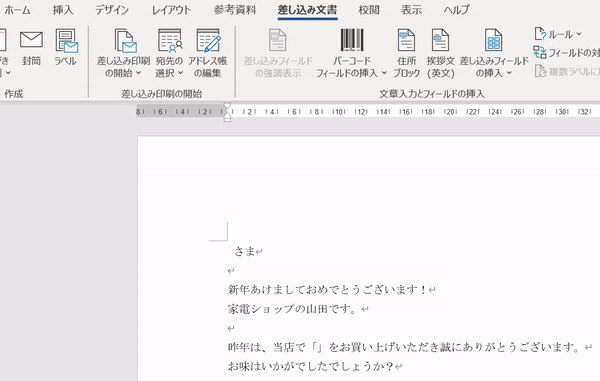
ぽちっと押して印刷!
文章も作成できたし、顧客名簿からどこへデータを挿入するかの紐づけも完了しました。あとは、1クリックするだけで顧客データの数だけ文章が作成されます。
ワード右上の「完了と差し込み」をクリック。
「個々のドキュメント編集」→「すべて(新規文章への差し込み)」へと進み「OK」。顧客リストが500件だろうが1万件だろうが自動で名前や商品名を入れて行ってくれます。
印刷前のデータができたら、あとは印刷です。家庭用インクジェットで印刷するなり、ネットプリントを利用してセブンイレブンで印刷するなり、おすきにどうぞ。
なお、動画では、差し込んだ感がよくわかるように、差し込んだデータの文字を大きくしています。実際は「B」で強調する程度で良いかと思います。